CC-LINK项目部署流程:详尽指导与步骤解析
发布时间: 2024-12-19 22:11:13 阅读量: 1 订阅数: 2 


ABB机器人CC-Link通信配置与硬件连接.docx
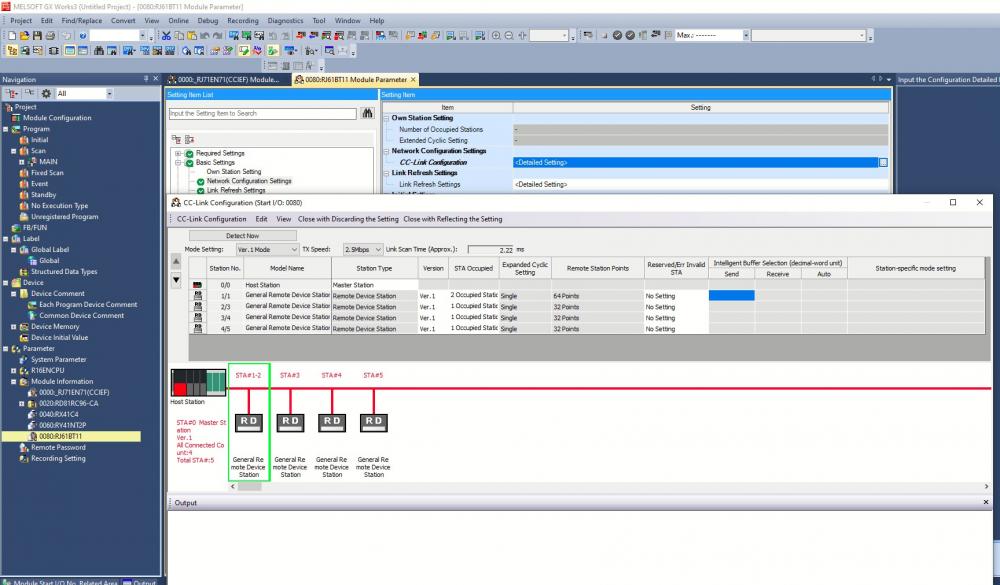
# 摘要
CC-LINK作为一种先进的工业网络技术,在自动化和智能制造领域扮演着重要角色。本文首先介绍了CC-LINK项目概览,随后深入探讨了其网络基础,包括架构、配置及通信方式。进一步地,文章详细阐述了CC-LINK项目在实际部署中的硬件安装、软件配置、系统测试和优化。接着,文章转向网络安全性与维护,探讨了安全设置、认证机制、日常维护策略及故障处理流程。最后,本文提供了CC-LINK技术在工业自动化集成、高级通信功能拓展以及与工业4.0融合的应用案例,并展望了其技术发展趋势,特别强调了CC-LINK与物联网(IoT)结合的潜力。
# 关键字
CC-LINK;网络架构;系统配置;安全性;故障诊断;工业自动化;工业4.0
参考资源链接:[三菱 CC-LINK远程IO模块产品手册.pdf](https://wenku.csdn.net/doc/6401aba1cce7214c316e8ef0?spm=1055.2635.3001.10343)
# 1. CC-LINK项目概览
## 1.1 项目背景
CC-LINK(Control & Communication Link)是一种在工业自动化领域广泛采用的网络技术。随着工业自动化与智能制造的推进,CC-LINK成为了连接设备、控制器和系统的关键纽带,有效提升生产效率和系统的可靠性。
## 1.2 项目重要性
对于现代制造企业而言,CC-LINK不仅提供了一个高速且稳定的通信环境,还能够实现数据的实时监控与分析。理解CC-LINK项目可以帮助IT从业者更好地规划和实施工业自动化项目。
## 1.3 学习目标
本章将为读者提供CC-LINK项目的整体框架和要点。通过对CC-LINK项目进行概览,读者将对后续章节中深入的技术讨论和应用案例有所期待,为学习和应用CC-LINK技术打下基础。
# 2. CC-LINK网络基础
## 2.1 CC-LINK网络架构
CC-LINK网络架构是整个系统通信的基础,它确保数据可以在不同的站点之间快速、可靠地传递。深入了解这一架构对于理解CC-LINK的通信机制至关重要。
### 2.1.1 网络组件解析
CC-LINK网络主要由主站(Master Station)、远程站(Remote Station)以及它们之间的通信介质组成。主站负责管理网络通信,而远程站则执行主站发出的指令或者将采集到的数据发送回主站。
主站具备处理网络上所有通信的能力,它能够控制远程站的访问和管理数据流量。远程站通常是执行特定任务的工业设备,例如传感器、执行器、电机驱动器等。远程站通过专用的接口与主站连接,共同构成了一个高效的数据交换网络。
### 2.1.2 网络通信方式
CC-LINK支持多种通信方式,包括广播、单播和多播通信。广播通信允许主站向所有远程站发送信息,这在广播参数或命令时非常有用。单播通信则是一对一的通信方式,数据只在主站和指定的远程站之间传输。多播通信介于两者之间,可以让主站发送数据给一组远程站。
## 2.2 CC-LINK网络配置
正确配置CC-LINK网络是保证通信可靠性的关键。这一过程包括设备初始化设置、网络参数配置和故障诊断等步骤。
### 2.2.1 设备初始化设置
在进行网络配置之前,设备必须先完成初始化设置。这包括为每个远程站分配唯一的地址,以及设置通信参数如波特率、字节格式等。初始化设置通常通过专用的配置软件或通过主站进行。
例如,使用编程软件为远程站分配地址,操作步骤可能如下:
1. 启动CC-LINK配置软件。
2. 连接至主站设备。
3. 选择“添加远程站”菜单。
4. 输入远程站的设备型号和所需的参数。
5. 确认添加远程站,并保存配置。
### 2.2.2 网络参数配置步骤
网络参数配置是确保网络通信效率和稳定性的关键步骤。以下是一个简化的配置流程,以展示如何在CC-LINK网络中设置参数。
1. **启动配置工具**:打开配置软件,并与主站设备建立连接。
2. **选择网络设置选项**:在软件中找到网络参数配置的选项。
3. **设定通信模式**:根据现场的需要选择合适的通信模式。
4. **配置通信速度和协议**:设置网络的数据传输速率(例如,156kbps、625kbps等)以及使用的通信协议。
5. **分配网络资源**:设置网络中每个设备的资源,如缓冲区大小和通信定时。
6. **保存配置**:完成所有设置后,将配置保存到主站,然后将主站和远程站重启以应用新配置。
### 2.2.3 网络故障诊断与解决
网络故障诊断是CC-LINK网络维护中的一个重要环节。正确诊断和处理网络故障可以减少停机时间,提高系统的稳定性和效率。
下面是一个网络故障诊断的基本流程:
1. **检查物理连接**:首先检查所有的网络硬件连接是否正确,包括电源线、网络电缆等。
2. **查看指示灯状态**:通过检查设备上的指示灯状态,可以初步判断设备是否正常工作。
3. **使用诊断工具**:CC-LINK网络通常提供诊断工具或者状态检查功能。例如,可通过配置软件来读取主站和远程站的状态,识别故障设备。
4. **查看错误代码**:很多故障发生时,系统会记录错误代码,通过这些代码可以快速定位问题所在。
5. **尝试重启网络**:如果问题不是很严重,重启主站和远程站可以解决许多临时性问题。
6. **检查软件配置**:确认所有的网络参数和配置设置都是正确的,没有误操作导致的配置错误。
| 组件 | 描述 | 重要性 |
| ---- | ---- | ------ |
| 主站 | 网络的中心控制单元,管理整个网络通信 | 高 |
| 远程站 | 执行具体任务的从属单元,响应主站指令 | 高 |
| 电缆 | 连接主站和远程站的通信介质 | 中 |
| 配置软件 | 用于设置和管理网络参数的工具 | 中 |
```mermaid
graph LR
A[启动配置工具] --> B[选择网络设置选项]
B --> C[设定通信模式]
C --> D[配置通信速度和协议]
D --> E[分配网络资源]
E --> F[保存配置]
```
在上面的mermaid格式流程图中,展示了CC-LINK网络参数配置的步骤,从启动配置工具到保存配置,每个步骤都是确保网络正常运行的必要条件。
```plaintext
# 指令和代码块示例
配置主站波特率的代码示例:
1. 设置主站通信速度为156kbps
2. 指定通信协议和缓冲区大小
# 此代码块并未给出具体编程语言,仅作为示例用。
```
通过上述的网络组件解析、通信方式、设备初始化设置、网络参数配置步骤和故障诊断与解决方法的介绍,我们已经对CC-LINK网络基础有了较为全面的了解。在下一节中,我们将进入CC-LINK项目部署实践,学习如何将理论知识应用到实际工作中,实现一个稳定和高效的CC-LINK网络系统。
# 3. CC-LINK项目部署实践
## 3.1 硬件安装与接线
### 3.1.1 主站和远程站的安装
在CC-LINK项目部署实践中,硬件安装是首要步骤,而主站和远程站的安装则是整个网络
0
0






